手机桌面壁纸怎么设置编辑 小米手机怎么修改手机桌面背景图片
日期: 来源:铲子手游网
手机已经成为我们日常生活中不可或缺的一部分,而手机桌面壁纸则是我们个性化手机的重要组成部分,无论是为了美化手机界面,还是展示个人喜好,设置一款合适的手机桌面壁纸都是必不可少的。对于小米手机用户来说,修改手机桌面背景图片也是非常简单的。在本文中我们将详细介绍小米手机如何设置和编辑手机桌面壁纸,让您轻松打造属于自己的个性化手机界面。
小米手机怎么修改手机桌面背景图片
具体方法:
1.在手机上左右滑动屏幕,找到设置的图标,点击后进入小米设置页面。
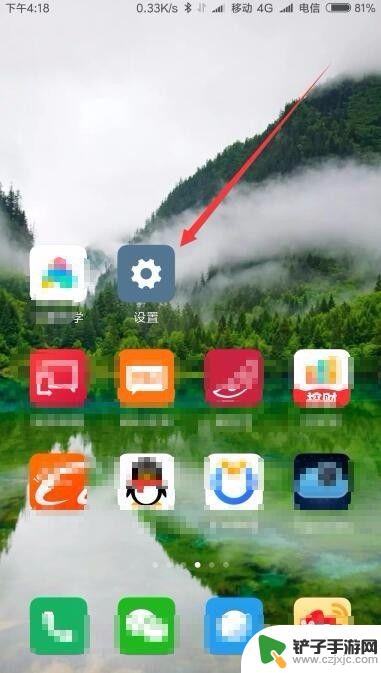
2.这时就会打开小米手机的设置页面,在打开的页面中点击壁纸菜单项。
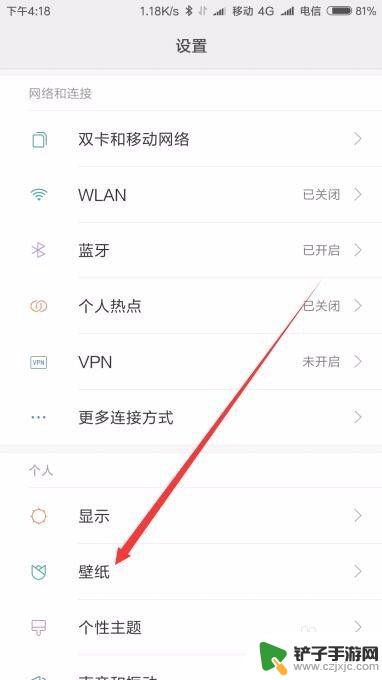
3.在打开的壁纸页面中,点击选择壁纸所在的文件夹
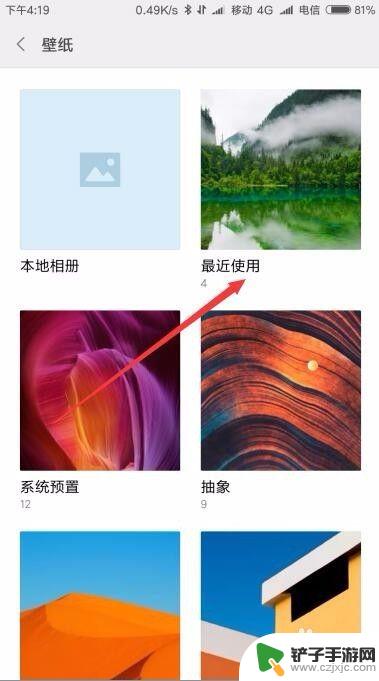
4.这时会看到手机的壁纸图片,选择一个喜欢的图片就可以了。
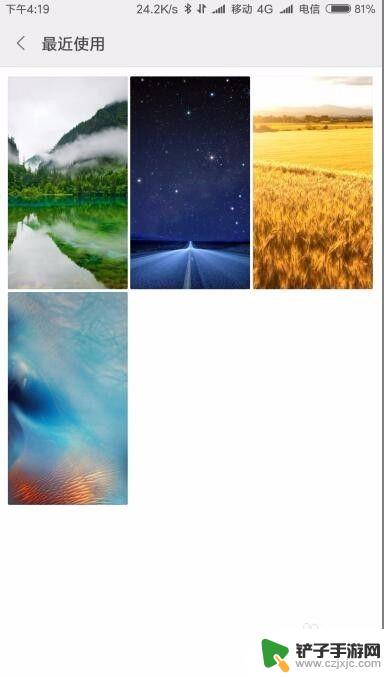
5.自动打开手机壁纸的预览页面,点击下面的使用壁纸按钮
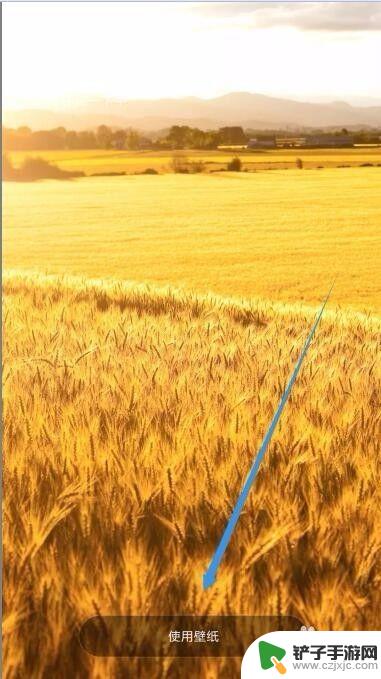
6.在弹出的菜单可以选择把当前的图片设置为锁屏还是桌面壁纸,甚至两个全部应用。选择需要的菜单项,壁纸就会设置好了。
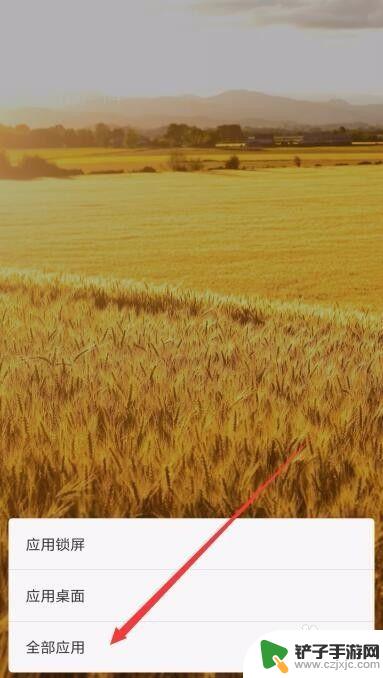
以上就是手机桌面壁纸的设置和编辑方法的全部内容,如果有不懂的用户,可以根据小编的方法来操作,希望能够帮助到大家。














